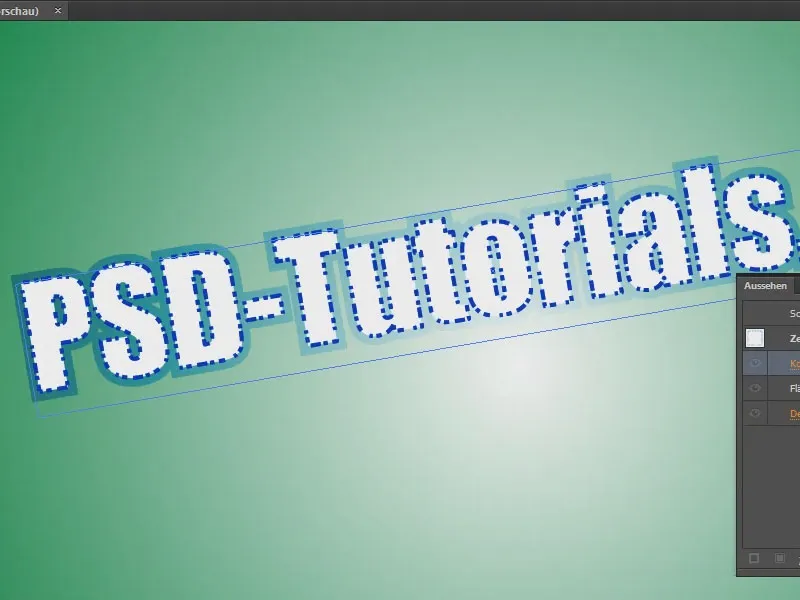Dalam pelatihan ini, saya ingin menunjukkan bagaimana menciptakan efek teks yang keren di mana terlihat seolah-olah dipotong-potong. Sangat mudah dilakukan - jika kita tahu caranya.
Saya membuat kotak teks dan menulis "PSD-Tutorials.de" di dalamnya. Di sini saya mengubah jenis huruf.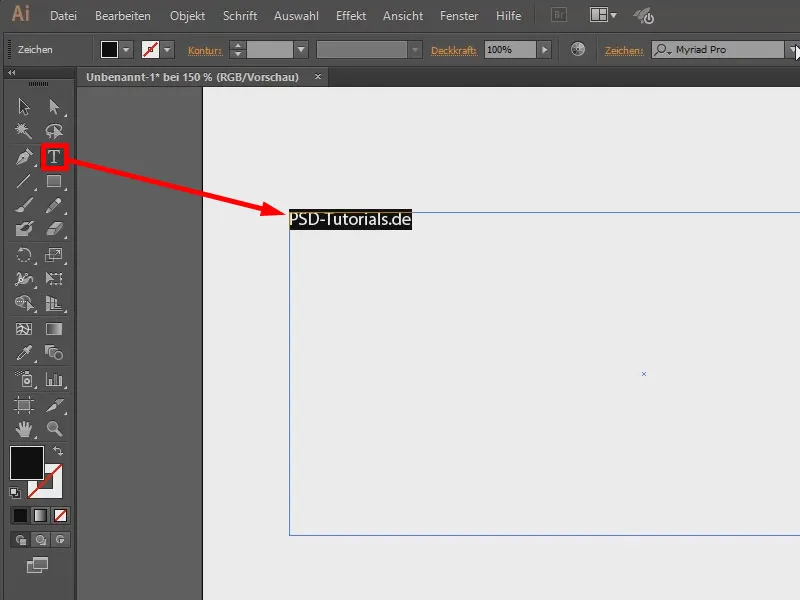
Dengan Ctrl+K, saya dapat masuk ke pengaturan awal. Pada Huruf (1), saya bisa mengatur bahwa pratinjau akan besar (2).
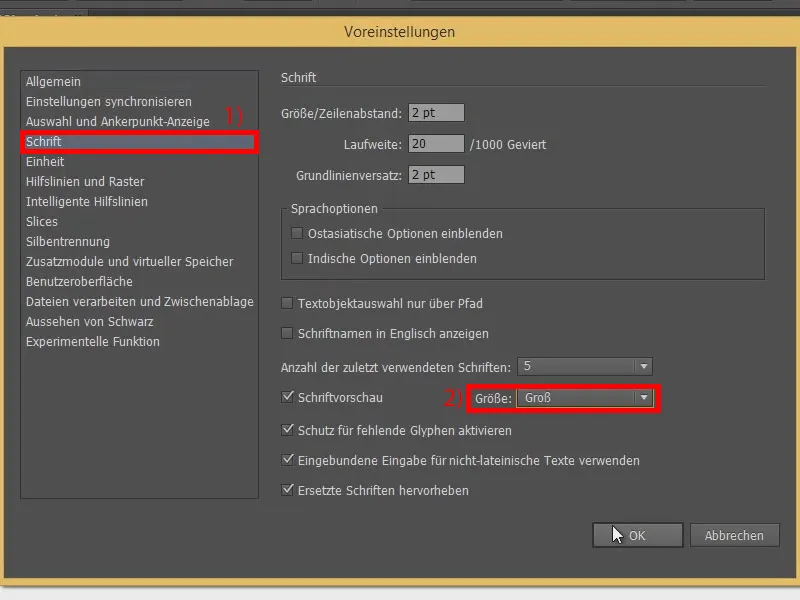
Dengan demikian, ukuran pratinjau jenis huruf sudah sedikit lebih besar. Kemudian saya memilih jenis huruf yang cantik, mungkin yang di sini (1). Saya membuatnya lebih besar dengan menekan tombol Shift- dalam peningkatan 10 langkah (2).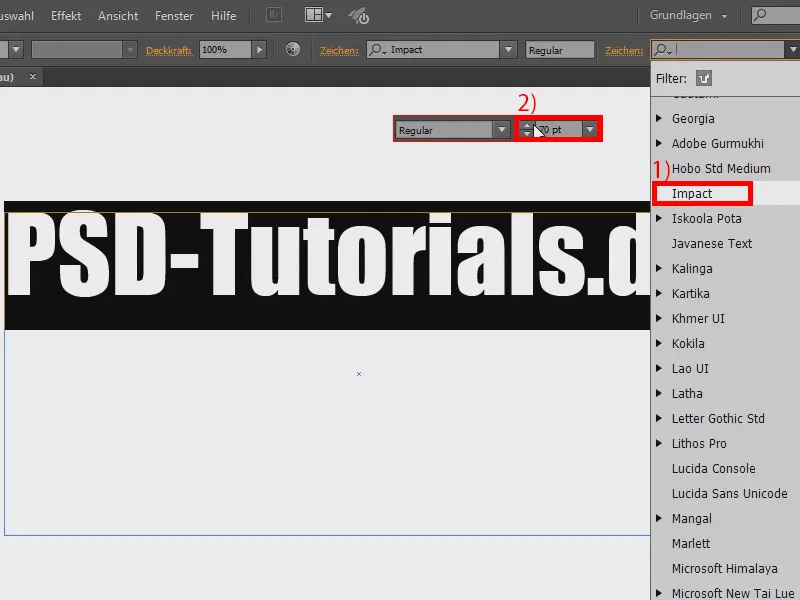
Sekarang saya mungkin akan memutar teks ini. Namun masalahnya adalah saat melakukannya, hanya kotak teksnya yang diputar, bukan teksnya sendiri.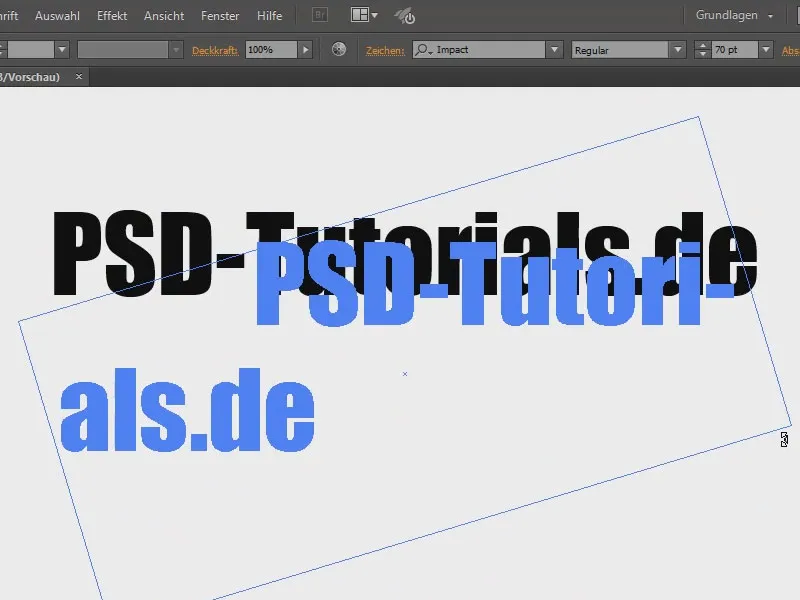
Oleh karena itu, saya gunakan alat Memutar (1) untuk ini. Di sini (2), saya bisa membuat kotak teks sedikit lebih kecil dengan mengklik ganda.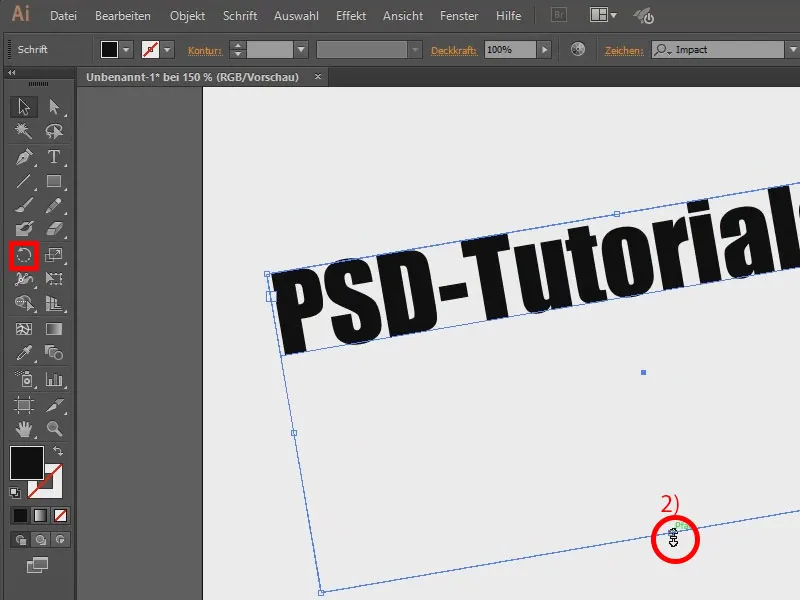
Tentang warna: Saya mengisi teks dengan Warna Putih (1) dan menetapkan Kontur menjadi Biru (2).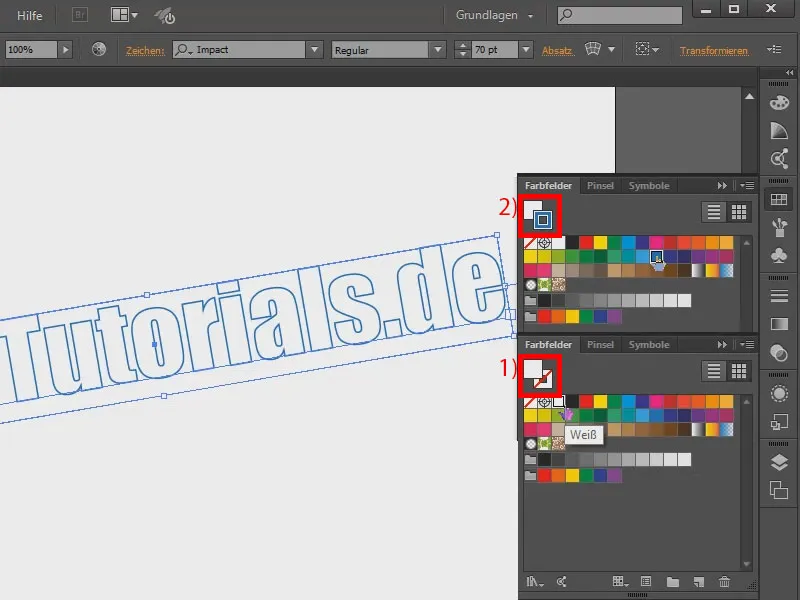
Konturnya sekarang ingin dijadikan putus-putus. Jadi saya masuk ke dalam panel Kontur (1). Tidak banyak yang terlihat di sana, jadi saya klik Tampilkan Opsi (2). Sudah lebih baik.
Di sini saya bisa memilih Garis Putus-putus (3) sekarang. Itu masih belum terlihat bagus, tetapi jika saya atur menjadi 2 Poin misalnya (4), akan terlihat lebih baik. Pada 1 Poin, terlihat lebih halus (5). Saya pilih ini. Saya membuat garis-garis sedikit lebih tebal dan mengaturnya menjadi 2 Pt (6).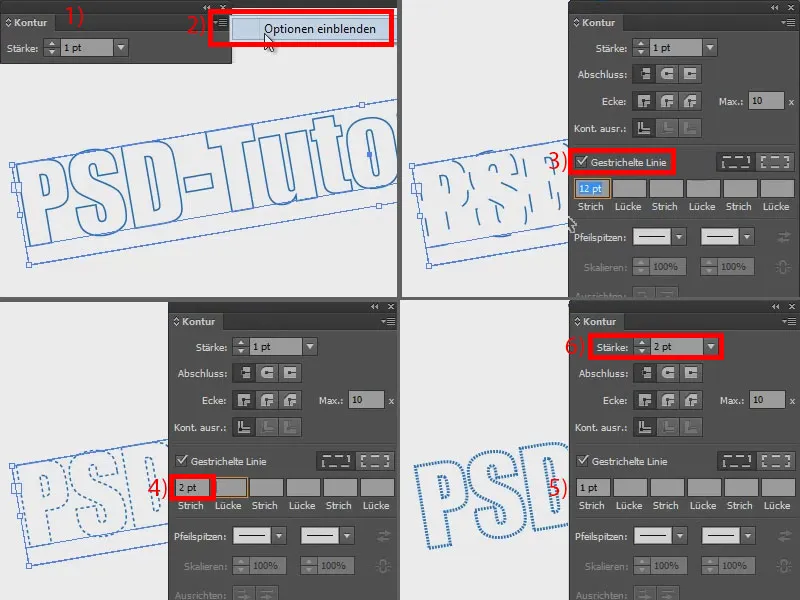
Agar terlihat lebih menarik, saya ingin menambahkan Kontur ganda. Jadi saya pergi ke panel Tampilan (1) dan klik Tambah Kontur Baru (2). Saya memberikan lebar lebih (3) dan mengatur warna menjadi Abu-abu (4). Masalahnya sekarang: Kontur abu-abu menutupi Kontur putus-putus saya (5).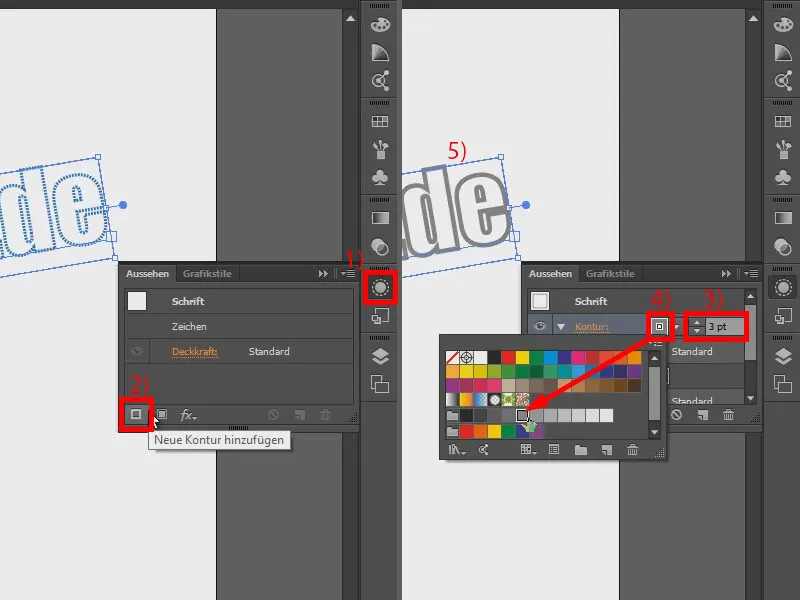
Saya mengatasi ini dengan masuk ke dalam panel Transparansi dan mengaturnya menjadi Campurkan. Saya memperbesar sedikit untuk melihatnya lebih jelas. Tentu saja, bisa mencoba metode mengisi lainnya, seperti Cahaya Lunak, Perbedaan ... Tapi menurut saya, Campurkan sudah pas.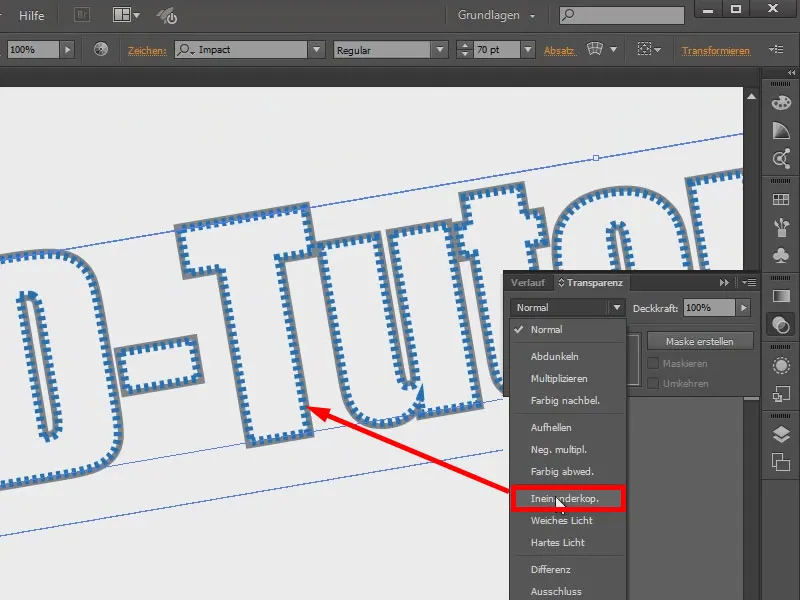
Sekarang saya tambahkan sedikit lebih Kontur.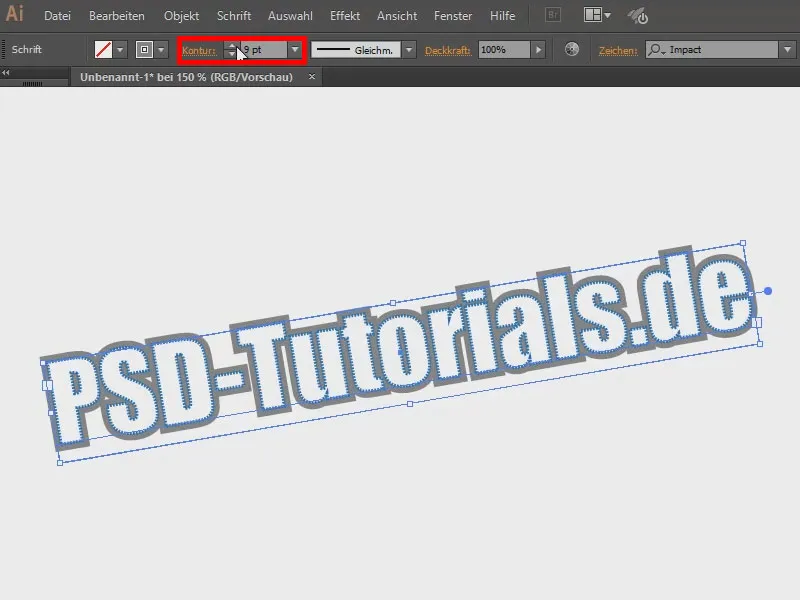
Sekarang saya ingin menambahkan latar belakang. Saya membuat bidang (1) dengan Gradien. Saya pergi ke panel Gradien (2), memilih Bulatan dan kemudian menyesuaikan agar terlihat lebih menarik (3 aktifkan dan atur dengan 4). Kemudian klik kanan dan melalui Atur, letakkan ke latar belakang.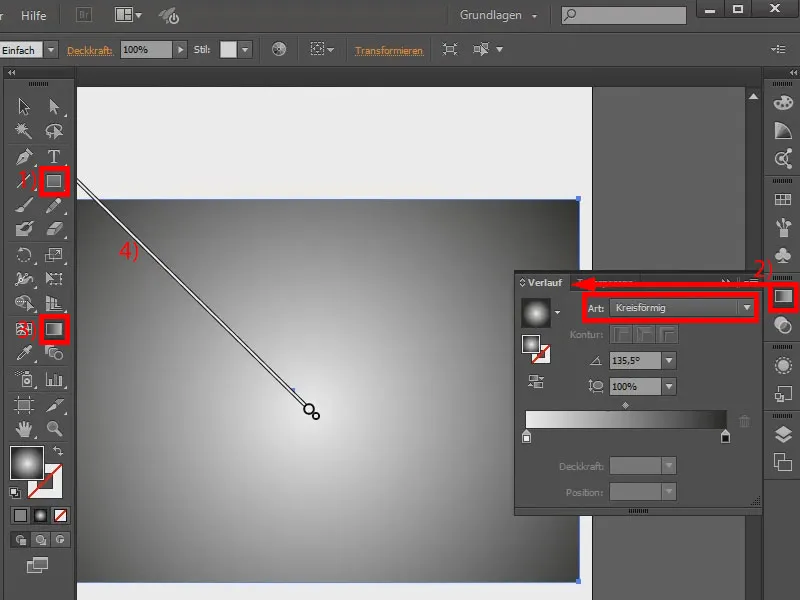
Sebenarnya, efek ini sudah selesai. Namun, Kontur abu-abu hampir tidak terlihat lagi, karena latar belakangnya sudah abu-abu (1). Itu bisa saya ubah dengan mengklik ganda di sini sekarang (2) dan misalnya menggunakan Gradien Hijau yang bagus (3). Namun, Kontur tetap menyatu, ...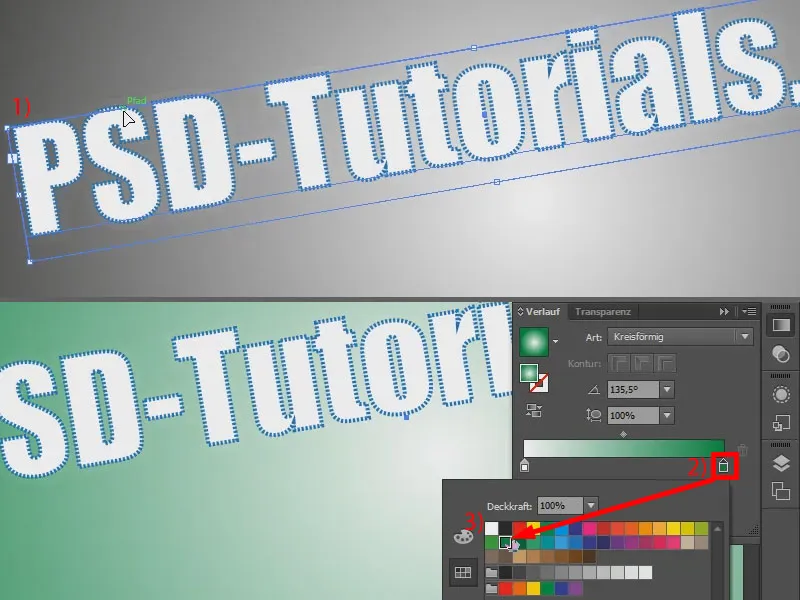
... oleh karena itu, sekarang kita bisa mengambil warna lain di sini, misalnya, biru.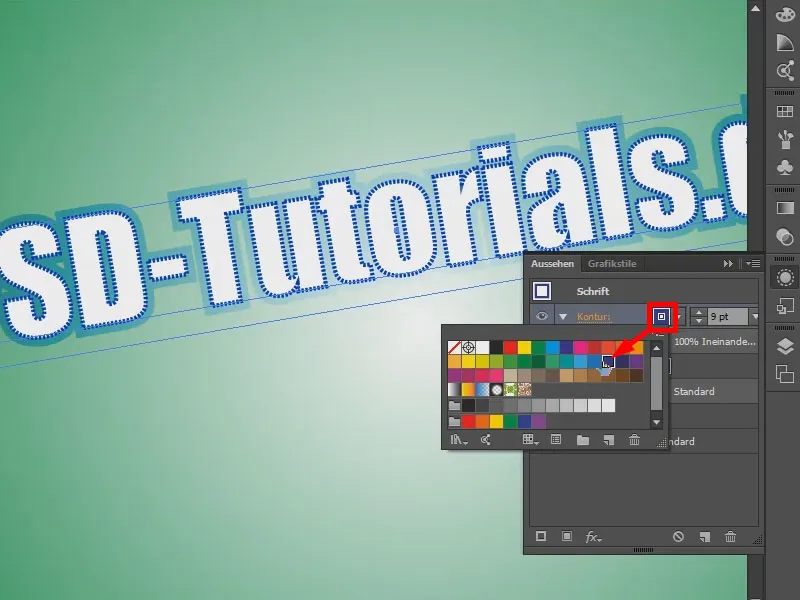
Kalian bisa menambahkan efek lain di atasnya. Misalnya: Saya akan klik di sini pada simbol fx- (1) dan di bawah Filter Penyaringan Gaya, pilih Secarik (2). Maka akan terlihat seperti sedang digambar. Jadi - kalian bisa menggabungkan berbagai efek untuk membuat efek teks keren.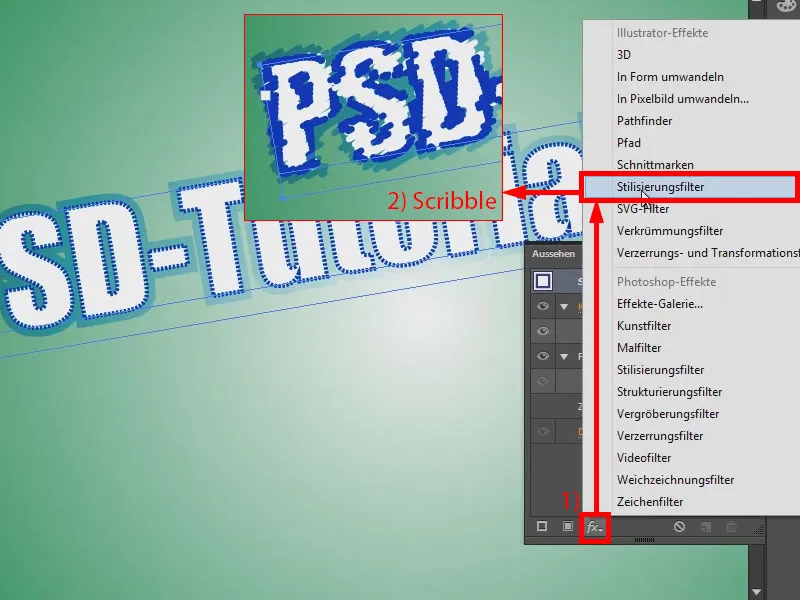
Sedikit tip: Saat saya memperbesar, ada tempat-tempat yang terlihat kurang bagus (1). Oleh karena itu, saya pergi ke Wajah (2), ...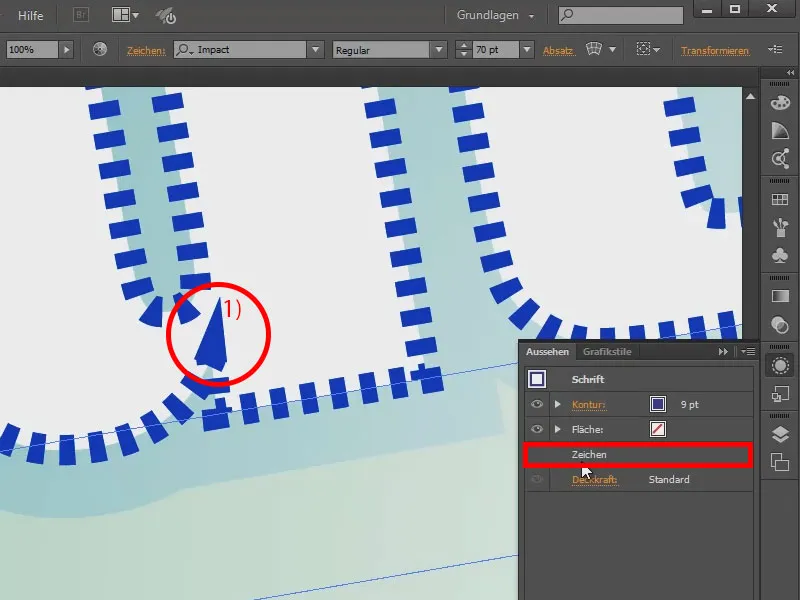
... dan dalam panel Kontur (1), saya atur bahwa saya ingin memiliki Sudut Dibulatkan (2).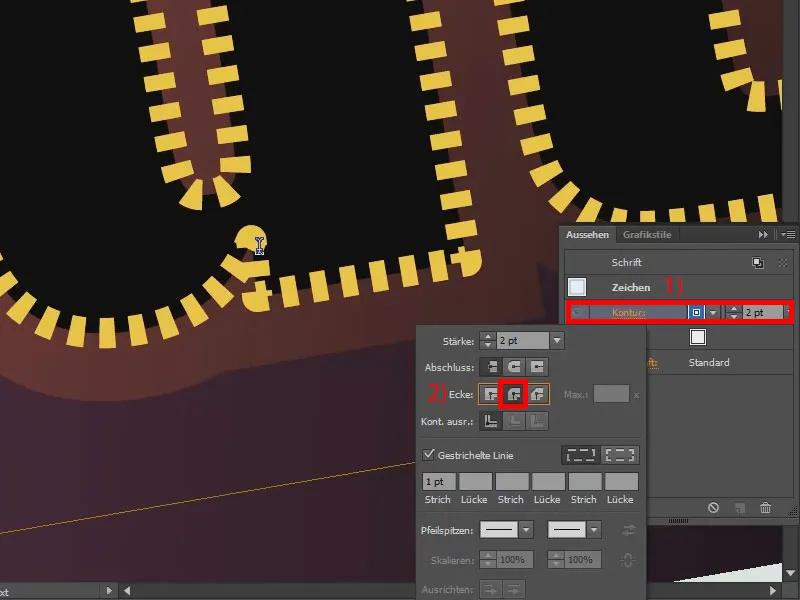
Atau, kita bisa menggunakan Tepi Datar, maka transisinya akan lebih baik terlihat.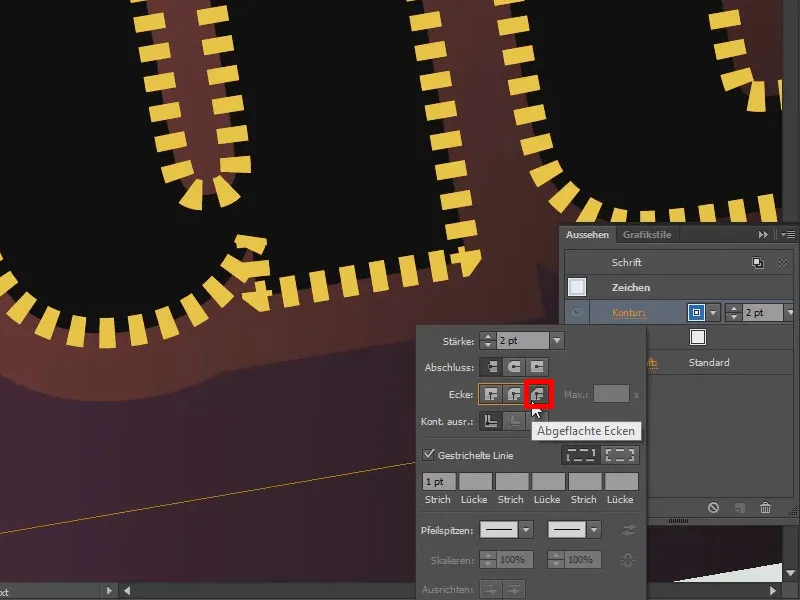
Tentu saja, saya juga bisa bermain-main dengan parameter Garis dan Ruangan sampai saya puas. Semuanya bisa dilakukan.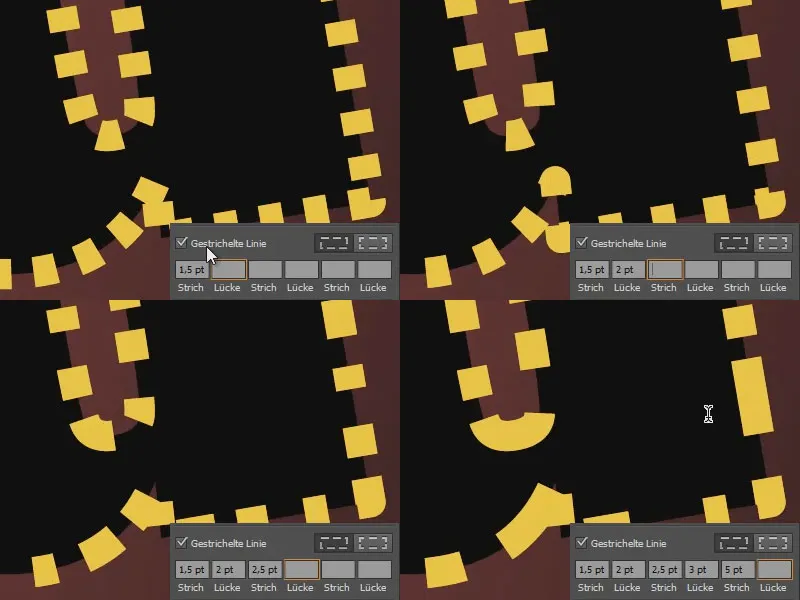
Jadi: Coba saja. Bisa membuat hal-hal keren dengan itu.